Cómo crear un formulario de recomendación de empleados en WordPress
Publicado: 2018-12-04¿Está buscando una manera fácil de atraer empleados altamente capacitados para que se unan a su equipo?
Facilitar a los empleados actuales la posibilidad de recomendar candidatos para un puesto de trabajo abierto dentro de su organización es la clave para agilizar el proceso de contratación y encontrar la mejor persona para el puesto.
En este artículo, le mostraremos cómo crear un formulario de referencia de empleados en WordPress usando WPForms.
¿Qué es un programa de recomendación de empleados?
Un programa de recomendación de empleados es una forma de permitir que sus empleados recomienden candidatos para un puesto de trabajo en su empresa.
Encontrar las mejores personas para trabajar para usted puede ser difícil. Es por eso que confiar en sus empleados actuales para recomendar candidatos para el puesto es tan útil.
Estas son algunas de las principales razones por las que debería considerar iniciar un programa de recomendación de empleados:
- Rentable: utilizar a sus empleados para buscar candidatos para un puesto de trabajo, en lugar de seguir los métodos tradicionales de contratación laboral más costosos, puede ahorrarle mucho dinero.
- Mayor retención: las tasas de retención entre las contrataciones de referencia son mucho más altas en comparación con otros métodos de contratación.
- Mejores coincidencias: sus empleados conocen su empresa mejor que nadie. Ellos comprenden lo que es trabajar para usted, lo que se espera de ellos y pueden transmitir esta información a las personas que serán una buena opción para su negocio.
- Atraiga candidatos pasivos: entrevistar a alguien que no está buscando trabajo activamente, pero que está dispuesto a escucharlo, solo aceptará trabajar para usted si realmente lo desea. Esto evita que las personas desesperadas por un trabajo ocupen cualquier puesto que puedan.
- Empoderar a sus empleados: permitir que sus empleados ayuden con el proceso de contratación es un proceso de empoderamiento. Y si terminas contratando la recomendación de alguien, no solo será recompensado, sino que se sentirá bien al ayudar al equipo.
Como puede ver, tener un programa de recomendación de empleados tiene muchos beneficios. Y si está buscando escalar su negocio y cubrir algunas vacantes, realmente no hay mejor manera de realizar el proceso de contratación.
Afortunadamente, WPForms tiene como objetivo facilitar la creación de un programa de recomendación de empleados en su sitio web. Entonces, echemos un vistazo a cómo crear un formulario de referencia de empleados en WordPress.
Para su información, también tenemos una guía separada sobre cómo crear un formulario para recomendar a un amigo si también desea ofrecer un incentivo.
Paso 1: cree un formulario de recomendación de empleados en WordPress
Usar WPForms es la forma más fácil de crear un formulario de programa de recomendación de empleados en WordPress.
WPForms viene con el complemento Form Templates Pack que le permite elegir entre una gran variedad de plantillas prediseñadas para cada nicho e industria, incluida una plantilla de formulario de referencia de empleados.
Lo primero que deberá hacer es instalar y activar el complemento WPForms. Para obtener más detalles, consulte esta guía paso a paso sobre cómo instalar un complemento en WordPress.
A continuación, deberá instalar y activar el complemento Paquete de plantillas de formulario.
Para ello, vaya a WPForms »Addon y encontrar la de la etiqueta plantillas de formulario paquete de complemento.
Haga clic en Instalar complemento y luego en Activar .
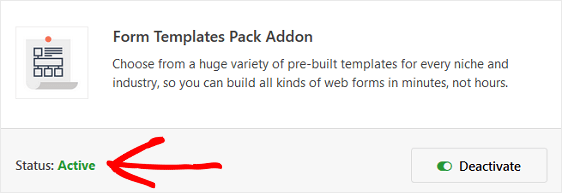
Ahora deberá crear un formulario nuevo.
Para hacer esto, vaya a WPForms » Add New , y asigne un nombre a su formulario. Luego, desplácese hacia abajo hasta la sección etiquetada Plantillas adicionales y escriba "Formulario de recomendación de empleado" en la barra de búsqueda.
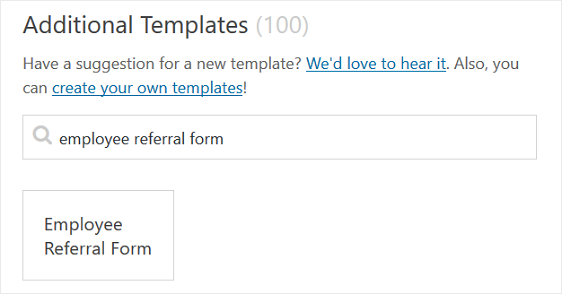
Cuando se carga la plantilla de formulario de referencia de empleados prediseñada, la mayor parte del trabajo ya está hecho. Encontrarás los siguientes campos en el formulario:
- Nombre
- Correo electrónico
- Teléfono
- Texto de una sola línea
- Texto de párrafo
Puede agregar campos adicionales a su formulario arrastrándolos desde el panel de la izquierda al panel de la derecha.
Luego, haga clic en el campo para realizar cambios. También puede hacer clic en un campo de formulario y arrastrarlo para reorganizar el orden en su formulario.
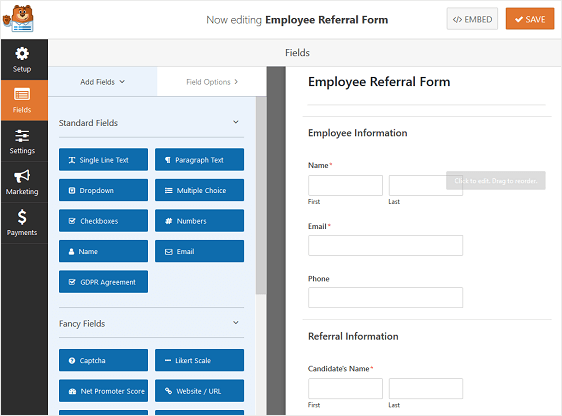
Paso 2: Configure los ajustes del formulario de recomendación de su empleado
Para comenzar, vaya a Configuración » General .
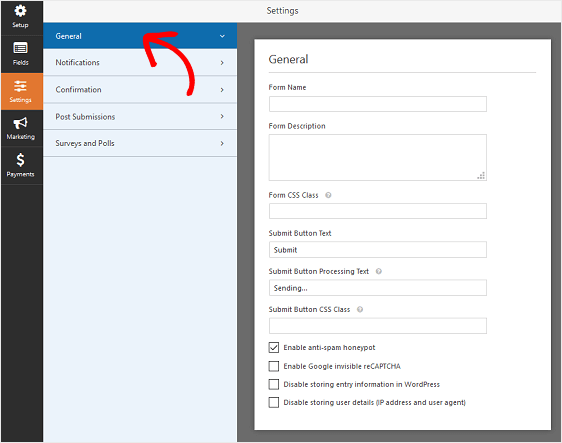
Aquí puede configurar lo siguiente:
- Nombre del formulario : cambie el nombre de su formulario aquí si lo desea.
- Descripción del formulario: proporcione una descripción a su formulario.
- Enviar texto del botón: personalice la copia en el botón de envío.
- Prevención de correo no deseado: detenga el correo no deseado de los formularios de contacto con la función antispam, hCaptcha o Google reCAPTCHA. La casilla de verificación antispam se habilita automáticamente en todos los formularios nuevos.
- Formularios AJAX: habilite la configuración AJAX sin recargar la página.
- Mejoras de GDPR: puede deshabilitar el almacenamiento de información de entrada y detalles de usuario, como direcciones IP y agentes de usuario, en un esfuerzo por cumplir con los requisitos de GDPR. Consulte nuestras instrucciones paso a paso sobre cómo agregar un campo de acuerdo GDPR a su formulario de contacto simple.
Haga clic en Guardar .

Paso 3: Configure las notificaciones del formulario de recomendación de su empleado
Las notificaciones son una excelente manera de enviar un correo electrónico cada vez que se envía un formulario del programa de recomendación de empleados en su sitio web.
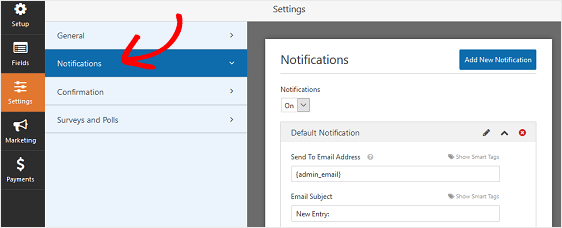
A menos que desactive esta función, cada vez que alguien envíe un formulario en su sitio, recibirá una notificación al respecto.
Si usa etiquetas inteligentes, también puede enviar una notificación a su empleado cuando refiera a alguien para un puesto de trabajo, informándole que recibió su recomendación y que se pondrá en contacto en breve. Esto asegura a las personas que su forma ha pasado correctamente.
Para obtener ayuda con este paso, consulte nuestra documentación sobre cómo configurar notificaciones de formulario en WordPress.
Puede usar la lógica condicional de WPForms para notificar más que solo a su empleado y a usted mismo cuando se procesa un formulario de referencia de empleado.
Por ejemplo, puede enviarse una notificación por correo electrónico a usted mismo, a su empleado, a la persona a cargo de la contratación e incluso al referido.
Para obtener ayuda para hacer esto, consulte nuestro tutorial paso a paso sobre cómo enviar múltiples notificaciones de formulario en WordPress.
Por último, si desea mantener la marca en sus correos electrónicos de manera consistente, puede consultar esta guía sobre cómo agregar un encabezado personalizado a su plantilla de correo electrónico.
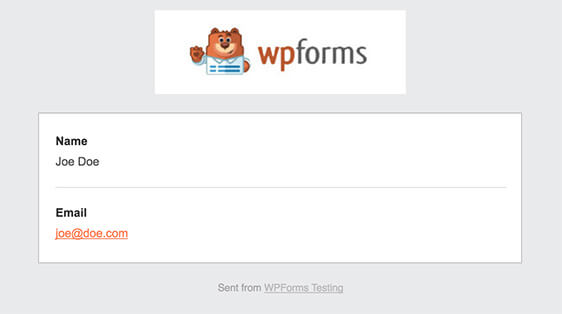
Esto es especialmente útil si está enviando una notificación por correo electrónico al candidato al puesto. Puede agregar el logotipo de su empresa al encabezado del correo electrónico, lo que hace que las notificaciones de su formulario se vean profesionales.
Paso 4: Configure las confirmaciones de su formulario de recomendación de empleados
Las confirmaciones de formulario son mensajes que se muestran a sus empleados una vez que envían un formulario de referencia en su sitio web. Le informan a sus empleados que su recomendación ha sido procesada y le ofrecen la oportunidad de informarles cuáles son los próximos pasos.
WPForms tiene tres tipos de confirmación:
- Mensaje. Este es el tipo de confirmación predeterminado en WPForms. Cuando alguien envía un formulario de recomendación de empleado, aparecerá un mensaje de confirmación simple que le informará que se procesó su devolución. Busque aquí algunos mensajes de éxito que ayudarán a aumentar la satisfacción del cliente.
- Mostrar página. Este tipo de confirmación llevará a los visitantes del sitio a una página web específica en su sitio agradeciéndoles por su referencia y diciéndoles cuándo se pondrá en contacto. Para obtener ayuda para hacer esto, consulte nuestro tutorial sobre cómo redirigir a los clientes a una página de agradecimiento.
- Vaya a URL (Redirigir). Esta opción se utiliza cuando desea enviar empleados a un sitio web diferente después de que envían una referencia.
Veamos cómo configurar una confirmación de formulario simple en WPForms para que pueda personalizar el mensaje que los empleados verán cuando refieran a alguien para un puesto de trabajo abierto en su empresa.
Para comenzar, haga clic en la pestaña Confirmación en el Editor de formularios en Configuración .
A continuación, seleccione el tipo de tipo de confirmación que le gustaría crear. Para este ejemplo, seleccionaremos Mensaje .
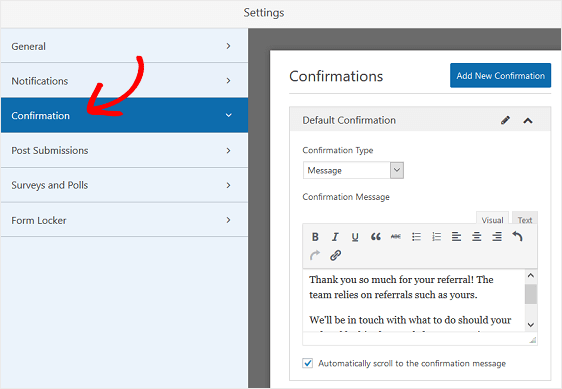
Puede personalizar el mensaje de confirmación a su gusto y hacer clic en Guardar .
Paso 5: agregue su formulario de recomendación de empleado a su sitio web
Una vez que haya creado un formulario de programa de recomendación de empleados, debe agregarlo a su sitio web de WordPress.
WPForms le permite agregar sus formularios a muchas ubicaciones en su sitio web, incluidas las publicaciones de su blog, las páginas e incluso los widgets de la barra lateral.
Echemos un vistazo a la opción de inserción de publicación / página más común.
Para comenzar, cree una nueva publicación o página en WordPress y luego haga clic en el botón Agregar formulario .
A continuación, seleccione su formulario de pedido en la ventana emergente modal y haga clic en Agregar formulario .
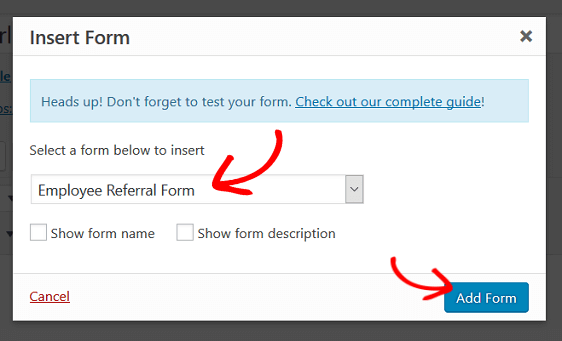
Luego, publique su publicación o página para que su formulario de recomendación de empleado aparezca en su sitio web.
Pensamientos finales
¡Y ahí lo tienes! Ahora sabe cómo crear un formulario de referencia de empleados en WordPress, de modo que la próxima vez que tenga una vacante en su organización, pueda examinar candidatos potenciales y elegir entre los mejores.
Si tiene un sitio web público y desea agregar un formulario de programa de recomendación de empleados a su sitio, pero evitar envíos de formularios no deseados, eche un vistazo al complemento Form Locker de WPForms.
Con él, puede proteger fácilmente con contraseña su formulario de WordPress para que solo los empleados internos con la contraseña puedan completar y enviar una referencia de empleado.
¿Entonces, Qué esperas? Empiece hoy mismo con el plugin de formularios de WordPress más potente.
Y no olvide que si le gusta este artículo, síganos en Facebook y Twitter.
